Satura rādītājs
Ja meklējat īpašus trikus, lai Excel programmā Excel ievietotu pēdējo saglabāto datumu, esat nonācis īstajā vietā. Microsoft Excel programmā ir daudz veidu, kā ievietot pēdējo saglabāto datumu. Šajā rakstā mēs apspriedīsim divas metodes, kā ievietot pēdējo saglabāto datumu. Lai to visu uzzinātu, sekosim līdzi pilnīgai rokasgrāmatai.
Lejupielādēt Practice Workbook
Lejupielādējiet šo prakses darba burtnīcu, lai vingrinātos, kamēr lasāt šo rakstu.
Ievietot pēdējo saglabāto datumu.xlsmAtrast pēdējo saglabāto datumu programmā Excel
Šis ir ātrākais veids, kā noskaidrot, kad Excel fails pēdējo reizi tika saglabāts. Vispirms dodieties uz Failu cilni, pēc tam atlasiet Informācija.

Tiklīdz Informācija logs, labajā pusē redzēsiet pēdējo izmaiņu datumu.

4 piemēri ar Excel VBA, lai programmā Excel ievietotu pēdējo saglabāto datumu
Turpmākajā sadaļā mēs izmantosim trīs efektīvas un sarežģītas metodes, lai programmā Excel ievietotu pēdējo saglabāto datumu. Šajā sadaļā ir sniegta plaša informācija par trim metodēm. Jums vajadzētu apgūt un piemērot visas šīs metodes, jo tās uzlabo jūsu domāšanas spējas un Excel zināšanas.
1. Izmantojot BuiltinDocumentProperties
Izmantojot vienkāršu kodu, varēsiet ātri ievietot pēdējo saglabāto datumu. Jums ir jāveic šādi soļi.
📌 Soļi:
- Vispirms nospiediet ALT+F11 vai arī ir jāiet uz cilni Izstrādātājs , izvēlieties Visual Basic lai atvērtu Visual Basic redaktors, un noklikšķiniet uz Ievietot ... Modulis.
- Tālāk jāievada šāds kods:
Sub Last_Saved_Dates_1() Range("C4").Value = Format(ThisWorkbook.BuiltinDocumentProperties("Last Save Time"), "short date") End Sub - Pēc tam aizveriet Visual Basic logu un nospiediet ALT+F8.
- Kad Makro atveras dialoglodziņš, izvēlieties Last_saved_Dates_1 in the Makro nosaukums . Noklikšķiniet uz Palaist .

Visbeidzot, pēdējo saglabāto datumu programmā Excel varēsiet ievietot šādi:

Lasīt vairāk: Kā ievietot datumu Excel formulā (8 veidi)
2. FileDateTime paziņojums, lai ievietotu pēdējo saglabāto datumu
Izmantojot vienkāršu kodu, varēsiet ātri ievietot pēdējo saglabāto datumu. Jums ir jāveic šādi soļi.
📌 Soļi:
- Vispirms nospiediet ALT+F11 vai arī ir jāiet uz cilni Izstrādātājs , izvēlieties Visual Basic lai atvērtu Visual Basic redaktors, un noklikšķiniet uz Ievietot ... Modulis.
- Tālāk jāievada šāds kods:
Funkcija LastSaveDate2() LastSaveDate2 = FileDateTime(ActiveWorkbook.FullName) End Function - Pēc tam jums jāatgriežas izklājlapā un šūnā jāievada šāda funkcija C4.
=LastSaveDate2() 
Visbeidzot, pēdējo saglabāto datumu programmā Excel varēsiet ievietot šādi:

Lasīt vairāk: Kā ievietot dienu un datumu programmā Excel (3 veidi)
Līdzīgi lasījumi
- Kā apvienot datumu un laiku vienā Excel šūnā (4 metodes)
- Excel automātiski ievadiet datumu, kad ievadīti dati (7 vienkāršas metodes)
- Kā automātiski mainīt datumus, izmantojot formulu programmā Excel
- Datumu automātiska iestarpināšana programmā Excel (3 vienkārši triki)
- Kā automātiski aizpildīt datumu programmā Excel, kad šūna tiek atjaunināta
3. Pielāgota formatēšana ar Excel VBA
Izmantojot vienkāršu kodu, varēsiet ātri ievietot pēdējo saglabāto datumu. Jums ir jāveic šādi soļi.
📌 Soļi:
- Vispirms nospiediet ALT+F11 vai arī ir jāiet uz cilni Izstrādātājs , izvēlieties Visual Basic lai atvērtu Visual Basic redaktors, un noklikšķiniet uz Ievietot ... Modulis.
- Tālāk jāievada šāds kods:
Funkcija last_saved_date() last_saved_date = Format(FileDateTime(ThisWorkbook.FullName), "m/d/yy h:n ampm") End Function - Pēc tam jāatgriežas izklājlapā un jāievada funkcija šūnā C4.
=Last_saved_date() 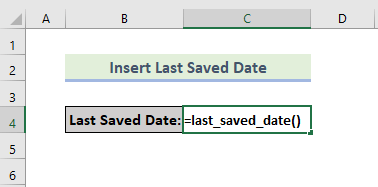
Visbeidzot, pēdējo saglabāto datumu programmā Excel varēsiet ievietot šādi:
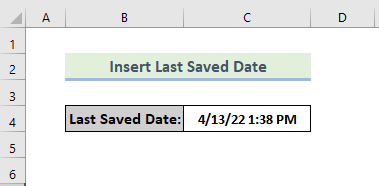
Lasīt vairāk: Kā ievietot datumu programmā Excel (7 vienkāršas metodes)
4. VBA tagad funkcija, lai ievietotu pēdējo saglabāto datumu
Izmantojot vienkāršu kodu, jūs varēsiet ātri ievietot pēdējos saglabātos datumus. Jums ir jāveic šādi soļi.
📌 Soļi:
- Vispirms nospiediet ALT+F11 vai arī ir jāiet uz cilni Izstrādātājs , izvēlieties Visual Basic lai atvērtu Visual Basic redaktors, un noklikšķiniet uz Ievietot ... Modulis.
- Tālāk jāievada šāds kods:
Sub last_saved_date_4() Range("C4").Value = Now End Sub - Pēc tam aizveriet Visual Basic logu un nospiediet ALT+F8.
- Kad Makro atveras dialoglodziņš, izvēlieties last_saved_date_4 in the Makro nosaukums . Noklikšķiniet uz Palaist .

Visbeidzot varēsiet iegūt šādu izvades rezultātu:

Lasīt vairāk: Excel makro: datuma un laika ievietošana šūnā (4 piemēri)
Secinājums
Tas ir šodienas sesijas beigas. Es stingri ticu, ka no šī brīža jūs varat ievietot pēdējo saglabāto datumu programmā Excel. Ja jums ir kādi jautājumi vai ieteikumi, lūdzu, dalieties ar tiem komentāru sadaļā zemāk.
Neaizmirstiet pārbaudīt mūsu vietni Exceldemy.com dažādām ar Excel saistītām problēmām un risinājumiem. Turpiniet apgūt jaunas metodes un turpiniet attīstīties!


